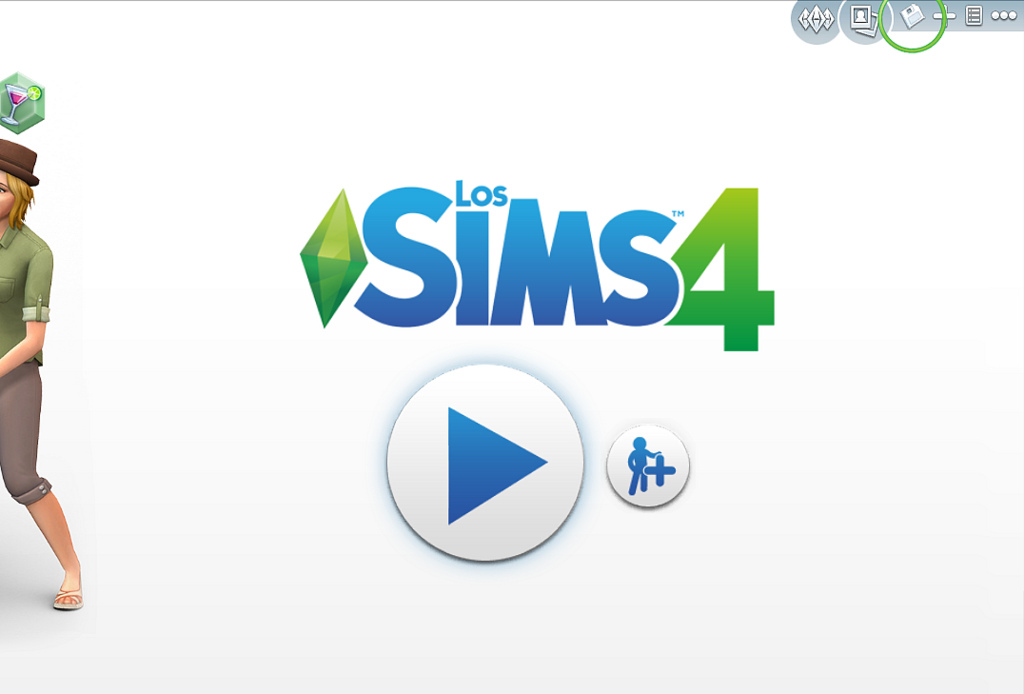En este artículo vamos a explicar de forma sencilla cómo funciona el sistema de guardado de Los Sims 4. Entiendo mejor los archivos de tu juego y aprende a como revertir a una versión anterior de tu partida.
¿Dónde se guardan mis partidas?
Todo el contenido generado por el jugador, es decir, lo que no son archivos esenciales del juego, se guardan en la carpeta Documentos\Electronic Arts\Los Sims 4, tanto en Windows como en OS X. Es en está carpeta donde se guardan archivos de configuración, tus ajustes, tus vídeos grabados, tus capturas de pantalla, los recuerdos de tus Sims, etc… Es TU carpeta. Dentro de ella podemos encontrar algo parecido a esto:
Es en la carpeta saves donde se encuentran tus partidas. Todas ellas están ahí y conviven unas junto a otras con nombre incomprensibles así que ¿cómo entenderlas?
Comprender la carpeta «saves»
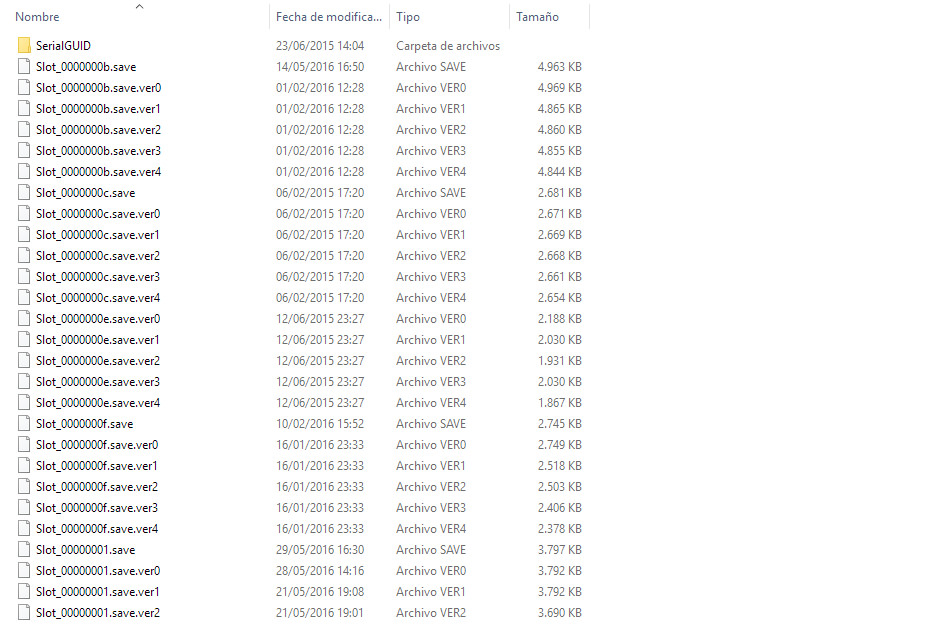
Dentro de saves, tenemos una maraña de archivos con nombre extraños que a simple vista no podemos reconocer. Vamos a tratar de explicarte lo mejor posible algunos de estos archivos y como localizar de forma rápida tus partidas.
Para empezar, es muy recomendable que pongas la vista de la carpeta en modo lista o detalles, para poder ver las fechas de modificación de los archivos así como el tamaño o el formato. Tras hacer esto, debemos ordenar los archivos por fecha de modificación, de más nuevos a más viejos.
- El primer archivo que aparece siempre es Slot_00000001.save. Es la ranura de autoguardado (hablaremos de este sistema más abajo).
- Tras Slot_00000001.save aparecerá la última partida guardad en nuestro juego.
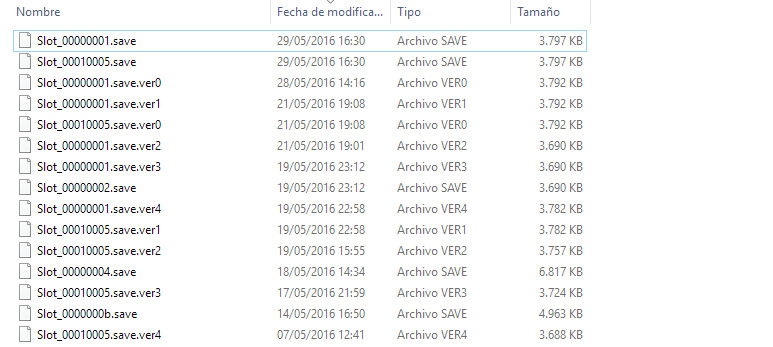
¿Cómo puedo saber que archivo corresponde a tal o cual partida de mi juego? Sencillo, simplemente abre el juego, ve al menú principal y en la zona superior derecha haz clic en el icono de disquete.
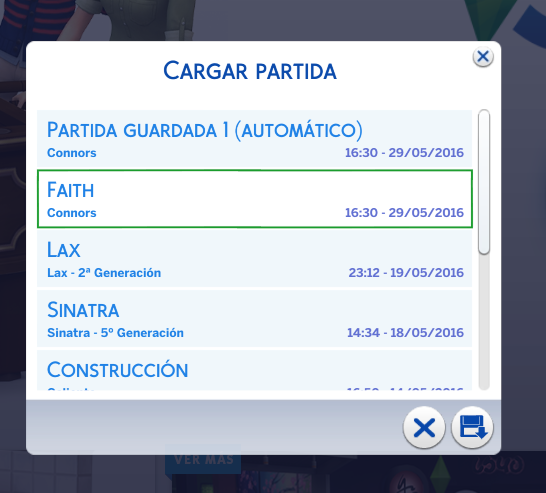
Comparando la lista de archivos de la carpeta y la lista de partidas del juego, y gracias a las fechas y horas, puedo saber que archivo corresponde a cada partida. En este caso, mi archivo Slot_00010005.save se corresponde a la partida Faith, ya que ambos tienen la misma fecha y la misma hora de guardado.
El archivo Slot_00000002.save se corresponde con la partida Lax, ya que las fechas y horas también encajan.
¿Qué son los archivos .save.verX?
Si te has fijado, además de los archivos .save, en la carpeta saves tenemos también archivos .save.verX. Un archivo .save puede estar acompañado por varios archivos .save.ver0 hasta .save.ver4, ¿Por qué?
Esos archivos acabados en .verX son copias de seguridad, el juego las crea de forma automática cada vez que guardas y almacena hasta 5 copias antiguas de la partida. Para entendernos, es como un cajón con 5 huecos: cada vez quiero meter algo nuevo, tengo que sacar un objeto del último hueco, mover todos los objetos una posición y meter el objeto nuevo en el primer hueco para tenerlo a mano. El juego hace exactamente lo mismo, cada vez que guardas, elimina el archivo .save.ver4 y mueve todos los archivos una posición (por ejemplo, el .save pasaría a ser el .save.ver0 y el .save.ver0 pasaría a ser el .save.ver1)
¿Puedo eliminar todos esos archivos que ocupan espacio? Sí, técnicamente puedes pero no es recomandable. Para empezar, por que el juego los va a seguir generando a medida que sigas jugando, así que habrás perdido unos segundos semivaliosos. Tampoco es recomendable eliminarlos porque, si lo haces, no podrás usar esas copias de seguridad para revertir fallos, cambios o simplemente volver a un estado anterior de tu partida.
Un momento ¿me estás diciendo que puedo volver atrás en el tiempo? Sí, al menos con cualquiera de tus partidas de Los Sims 4. Hacerlo es relativamente sencillo y es muy útil si:
- Un mod a provocado un fallo en tu partida.
- Tu partida se ha corrompido desde la última vez que guardaste.
- Has derribado un solar sin querer y has guardado sin querer otra vez.
- Has matado a la tía Lola de tu Sim por diversión y guardaste la partida por error.
- Quieres volver a un estado anterior de tu partida por que quieres.
Para volver a un estado anterior de tu partida, primero debes tener en cuenta las siguientes limitaciones y sugerencias:
- No puedes volver atrás eternamente. Solo tienes 5 copias de seguridad guardadas.
- Si eres de los que guarda cada 5 minutos, este método no funcionará para ti probablemente. Aún así, puedes usarlo si quieres.
- Si la partida es muy reciente, puede que no tengas 5 copias de seguridad y en su lugar solo tengas 1, 2 o incluso ninguna si es una partida nueva.
- Antes de revertir a un estado anterior tu partida, asegúrate de hacer una copia de seguridad de la carpeta saves, por si acaso.
Cómo viajar atrás en el tiempo volver a un estado anterior en una partida en Los Sims 4:
- Asegúrate de tener una copia de seguridad de la carpeta saves.
- Localiza el archivo de la partida. Arriba tienes instrucciones de como hacerlo comparando fechas y horas.
- Voy a explicar el proceso con el archivo Slot_00000002.save, pero en tu caso puede ser otro. (Consejo: utilizar el buscador de Explorador de Windows o del Finder para localizar más rápidamente todas las verisones de un mismo archivo Slot_0000000X)
- Tenemos Slot_00000002.save, Slot_00000002.save.ver0, Slot_00000002.save.ver1, Slot_00000002.save.ver2, Slot_00000002.save.ver3 y Slot_00000002.save.ver4.En primer lugar, voy a ubicar Slot_00000002.save en otra carpeta, como por ejemplo el escritorio o en Documentos. También puede cambiarle el nombre a Slot_00000002.save.bkp.
- Ahora tengo que elegir que archivo .verX quiero restaurar. Esto depende de cada uno, mira las fechas para saber cual es el archivo que más te interesa recuperar. Yo voy a elegir por ejemplo el archivo .save.ver3.
- Selecciono el archivo Slot_00000002.save.ver2 y le cambio el nombre a Slot_00000002.save.
- Entro en el juego y cargo la partida. Listo, ya he vuelto atrás en el tiempo en esa partida.
Autoguardado en Los Sims 4
¿Tienen Los Sims 4 autosave o autoguardado? Sí, técnicamente sí. Sin embargo, posiblemente no es como lo imaginas.
El juego no guarda cada cierto tiempo como cabría esperar de un sistema de guardado automático. Tampoco guarda cuando estás en una pantalla de carga, como se rumoreó cuando el juego se lanzó al mercado en 2014. El autoguardado del juego solo funciona una vez, y es cuando sales del juego o sales de la partida para volver al menú principal.
¿Has salido del juego y sin querer no has guardado? El autoguardado te guardará la partida, y la podrás cargar usando el icono de disquete de la zona superior derecha del menú principal. La partida autoguardada siempre es la primera de la lista.
Consideraciones sobre el autoguardado:
- El juego nunca cargará una partida de autoguardado. Nunca. Pongamos que he matado a la tía Lola de mi Sim y he salido sin guardar. Cuando vuelva a entrar y pulse el botón Jugar del menú principal, el juego cargará el último guardado que hice yo, no el autoguardado que se hizo automáticamente.
- Podrás cargar al partida autoguardada usando el icono de disquete de la zona superior derecha del menú principal. La partida autoguardada siempre es la primera de la lista. Si quieres cargarla, debe ser nada más entrar al juego. Si entras a una partida y vuelves al menú principa, el autoguardado será el de esa partida que has cargado antes y deberás revertir a un estado anterior el archivo de autoguardado.
- El autoguardado no funciona en los siguientes casos:
- El juego se cierra por un error con Windows/OS X, un error con los driver, un pantallazo azul/kernel panic o un problema con un archivo.
- Se va la luz o el ordenador se queda sin batería.
- El juego se bloquea y lo finalizas con el Administrador de tareas de Windows o la opción Forzar salida de OS X.
- El juego deja de responder durante una pantalla de carga.
Partidas en la nube de Origin y Los Sims 4
A día de hoy, Los Sims 4 no es compatible con el sistema de partidas en la nube de Origin.
Cómo mover partidas de un ordenador a otro
Fácil y sencillo: simplemente copia la carpeta saves de Documentos\Electronic Arts\Los Sims 4 de un ordenador, y pégala en la misma ubicación del otro ordenador. Esto se puede hacer entre un PC y un PC, un PC y un Mac o un Mac y un Mac. El formato de partidas es el mismo sin importar el sistema operativo.